
|
Читайте также: |
Поисково-информационные сервисы: Яндекса
Яндекс: Картинки, Видео, Новости, Поиск по блогам и форумам, Карты, Пробки, Адреса, Каталог, Маркет, Авто, Словари, Расписания, Афиша, Книги, Погода, Телепрограмма, Время.
Сейчас уже совершенно ясно, что навигация в сети - это не только поиск текста на сайтах.
Яндекс предлагает довольно много поисково-информационных сервисов, предназначенных для решения самых разных задач.
Здесь мы рассмотрим типичные примеры работы этих сервисов.
Они не претендуют на исчерпывающее описание всех возможностей.
Картинки
Чем сто раз услышать (или прочесть), лучше один раз увидеть. Увидеть сразу же, быстро, без лишних переходов по страницам помогают Яндекс.Картинки.
Это сервис, который позволяет по заданному поисковому запросу найти подходящее изображение.
Вводим в обычном поиске "Екатеринбург клавиатура памятник", возвращаются обычные текстовые результаты. Для перехода к результатам по изображениям щелкаем по ссылке "Картинки" (рис. 3.1):

Рис. 3.1. Результаты обычного поиска. Переход к картинкам
На странице результатов отображаются миниатюры картинок. Они были собраны по всему Рунету, на самых разных сайтах.
Все права принадлежат авторам, поэтому для какого-либо использования этих изображений следует связываться с их владельцами.
Изображения группируются по размеру, а также по преобладающему оттенку. Для фильтрации по размеру щелкаем по ссылке "Большие" (рис. 3.2):

Рис. 3.2. Результат поиска в картинках. Переход к большим изображениям
Принята следующая градация размеров изображений:
· " Обои " - этот фильтр позволяет искать картинки, которые вы можете поместить на рабочий стол вашего компьютера. Размеры "обоев" соответствуют типичным разрешениям экрана компьютера: 800x600, 1024x768, 1152x864, 1280x768, 1280x800, 1280x960, 1280x1024, 1400x1050, 1440x900, 1600x1200, 1680x1050, 1920x1200 и 2048x1536 пикселей.
· " Большие " - картинки размером свыше 480 000 пикселей.
· " Средние " - картинки размером от 22 500 до 480 000 пикселей.
· " Маленькие " - картинки размером до 22 500 пикселей.
Теперь на странице отображаются только большие изображения. Конечно, их миниатюры остались прежними. Для просмотра изображения щелкаем по нему (рис. 3.3):
Открывается изображение большего размера, чем было на миниатюре, но это еще не оригинал (рис. 3.4):
Переход к оригинальному размеру - здесь это 962*637, доступен по ссылкам, которые выводятся в правой части страницы.
Для поиска изображения определенного формата, скажем PNG или анимированный GIF, необходимо задать дополнительные настройки.
Они доступны в форме расширенного поиска, переход к которой осуществляется точно так же, как и в текстовом поиске (рис. 3.5):

Рис. 3.3. Фильтрация по большим изображениям. Переход к просмотру

Рис. 3.4. Просмотр выбранной фотографии
Сервис поиска не предоставляет возможности самим создавать фотоальбомы и загружать фотографии.
Так работают Яндекс.Фотки, которые мы будем рассматривать в дальнейшем.
Ну а Яндекс.Картинки позволяют просто искать изображения.

Рис. 3.5. Форма расширенного поиска по картинкам
Видео
Видео-ролики в сети давно стали массовым явлением, которое изменило представления об Интернете.
Сейчас сайты новостных изданий, зачастую вместе с фоторепортажем, выкладывают и видео с места событий.
Ну а доступность видеокамер - обычных и встроенных в сотовые телефоны, привела прямо-таки к повальному увлечению съемками.
Яндекс.Видео - это сервис как для поиска роликов, размещенных на других сайтах, так и для загрузки и размещения своих собственных.
Переход к поиску видео-файлов доступен со страницы обычного поиска по ссылке "Видео" (рис. 3.6):
Впрочем, на главную страницу также выводятся результаты поиска в картинках и видео (рис. 3.7):
Конечно, эти результаты выводятся при наличии соответствующих фото и видео-материалов.
На странице видео-результатов есть ролики с разных сайтов (рис. 3.8):
Ссылки на внешние хостинги, такие как www.youtube.com, открывают выбранный ролик для просмотра его на этих самых хостингах.
Ролики, загруженные на Яндекс.Видео отображаются прямо здесь (рис. 3.9):
Все рассмотренные возможности доступны всем пользователям, без всякой авторизации.
В качестве авторизации на Яндекс.Видео, также как и на других сервисах Яндекса, используется логин и пароль от электронной почты.
Если мы зайдем на сайт под своим именем, то сможем оставлять комментарии к роликам, а голосовать, а также добавлять в избранное понравившееся материалы.
Для загрузки роликов авторизация просто необходима.
Переходим по ссылке "Загрузить видео", которая расположена в левой части страницы. Открывается страница авторизации, где мы вводим свои данные (рис. 3.10):
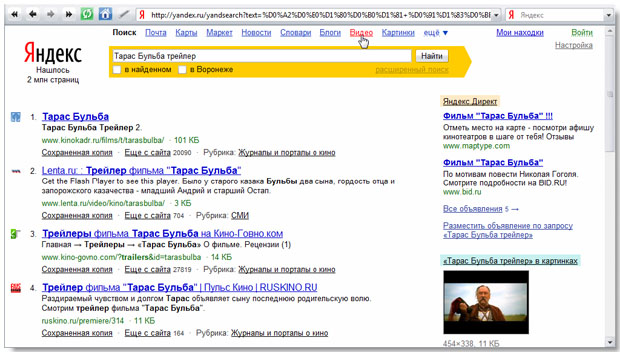
Рис. 3.6. Поиск трейлера к фильму "Тарас Бульба"

Рис. 3.7. Переход к поиску картинок и видео на странице обычного поиска
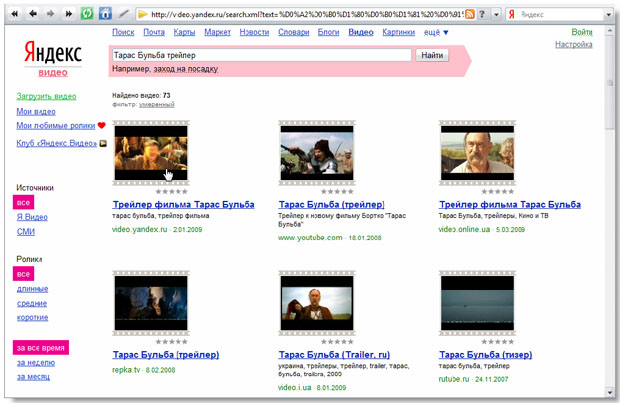
Рис. 3.8.. Яндекс.Видео. Результаты поиска "Тарас Бульба трейлер"

Рис. 3.9. Просмотр ролика
При первом посещении сервиса предлагается прочитать и принять условия пользовательского соглашения.
Выполнив это, нажимаем на кнопку "Согласен".
Появляется интерфейс загрузки файлов.
На локальном компьютере видео-файлы лежат в папках.
В сервисе Яндекс.Видео аналогом папки является коллекция.
Из выпадающего списка "Загрузить в коллекцию" выбираем значение "Новая коллекция", в появившемся диалоговом окне вводим название коллекции и ее описание (рис. 3.11):

Рис. 3.10. Авторизация на Яндекс.Видео

Рис. 3.11. Создание новой коллекции
После создания коллекции нам остается добавить ролик (или ролики). Нажимаем на соответствующую кнопку или переходим по ссылке (рис. 3.12):

Рис. 3.12. Добавление роликов
Появляется стандартное диалоговое окно, в котором мы выбираем файл ролика на нашем компьютере.
Далее заполняем поля "Название" и "Метки" (рис. 3.13):

Рис. 3.13. Название и метки загружаемого ролика
Метки - это ключевые слова, по которым другие пользователи смогут находить загруженные ролик.
Чем более подробно, ясно и правильно мы укажем их, тем более высокие позиции в поиске будут занимать наши ролики.
Сервис позволяет заливать ролики размером до 1.5 ГБ.
Нажимаем на кнопку загрузить (рис. 3.14):
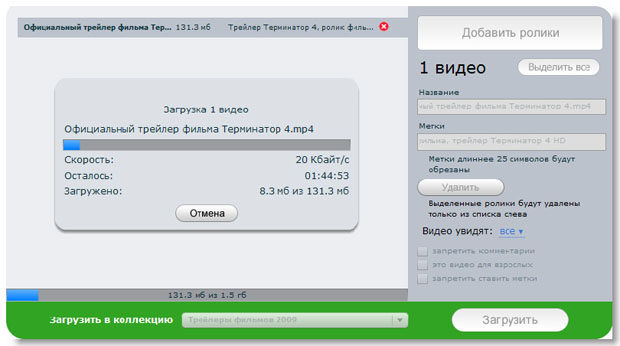
Рис. 3.14. Процесс загрузки файла
Время загрузки зависит от скорости нашего Интернет-соединения.
Далее мы переходим в нашу коллекцию и просматриваем ролик уже на сайте (рис. 3.15):

Рис. 3.15. Готовый ролик
При поиске и просмотре роликов часто бывает нужным отметить понравившийся ролик, чтобы потом к нему быстро вернуться.
Для этого предназначена гиперссылка "Добавить в любимые".
Дата добавления: 2015-07-25; просмотров: 86 | Нарушение авторских прав
| <== предыдущая страница | | | следующая страница ==> |
| Опубликовано - X-е Таврические научные чтения, г. Симферополь, 29 мая 2009 г. Сборник научных статей. Часть 1. Симферополь, 2009. С. 63-70. | | | Новости |